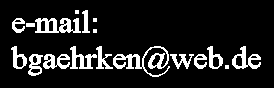
Mintron Deep-Sky-Manual
Da es immer wieder Anfragen gibt wie man
mit der Mintron im Deep-Sky gute Resultate erzielen kann,
habe ich versucht anhand einiger Screenshots mein eigenes
Vorgehen zu dokumentieren. Es gibt sicher noch zahlreiche
Verbesserungsmöglichkeiten. Längst nicht
alle Softwareoptionen sind durchgespielt. Wer alternative Vorgehensweisen
kennt und weiß wie man bessere Resultate erzielen kann,
wird um Tipps gebeten. 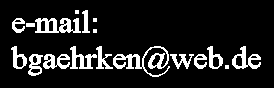
1. Aufnahme
Es gibt zahlreiche Hard- und Softwarelösungen
um die Mintronbilder aufzunehmen.
Darauf soll hier nicht eingegangen werden.
Einige Infos kann man einem Artikel von Björn
Hamann aus der Interstellarum entnehmen.
Er ist hier verlinkt.
Ein zusammen mit Martin Elsässer in SuW veröffentlichter
Bericht gibt ebenfalls ein paar Hinweise. Er ist hier zu finden.
Bei der Aufnahmesoftware sollte darauf geachtet werden, dass Helligkeit und Kontrast möglichst hoch eingestellt werden. Allerdings darf das Hintergrundrauschen nicht mehr als einen zarten Grauschleier verursachen. Bei der Kamera stellt man den Parameter ´ Sense Up´ auf 128, ´ALC/ELC´ auf ALC und innerhalb von ´ALC´ den ´Shutter´ auf off sowie den ´Level´ auf Maximum. ´AGC´ stellt man am besten auf Manu und innerhalb von ´Manu´ den Schieberegler an den rechten Anschlag. Alle anderen Parameter sind irrelevant. Zum Scharfstellen am Stern kann man den Zoom nutzen. Auch bei der Objekt-Aufnahme sollte man den maximalen Zoom verwenden, sofern dies vom Format her möglich ist.
1.1. Dateien
Pro Objekt mache ich etwa 1000 bis 2000 Objektaufnahmen. Dazu kommen noch etwa 500 Darks mit abgedeckten Teleskop und noch einmal ca. 500 Himmelsdarks mit offenen Teleskop und im Rückwärtsgang laufender Nachführung. Objektaufnahmen und Darks werden als BMPs in separaten Verzeichnissen abgespeichert.
Grundsätzlich gilt: Je mehr Aufnahmen desto besser, denn mit jedem zusätzlichen Bild verbessert sich bei der Mittelung das Signal zu Rauschverhältnis.
2. Mittelung
2.1. Darkframe
Für die Verarbeitung mit ´Giotto´ sollten Dark und Himmelsdark als ´BMPs´ durchnumerieret im gleichen Verzeichnis stehen. Falls dies nicht möglich ist, kann man Dark und Himmelsdark getrennt erstellen und nachträglich die beiden Bilder noch einmal mitteln
. Die Addition erfolgt im Giotto unter dem Menuepunkt ´Bearbeiten->Addiere Bilder direkt´
mit den folgenden Parametern:
Nach dem klicken des ´Weiter´ Buttons wird das erste Bild der Serie geladen und das Programm fängt an zu arbeiten. Das fertige Dark ist mit dem Menuepunkt ´Datei->Bild speichern´ zu sichern. Sämtliche Bilder sollten mit der Endung ´fts´ gespeichert werden! ! Nur beim FITS-Format bleibt die komplette Bildinformation erhalten!! Nachfolgend je ein Beispiel für ein Himmelsdark (links), ´echtes´ Dark (mitte) und Mischdark (rechts).
Es ist zu erkennen das das Himmelsdark etwas heller ist als das normale Dark, und das Mischdark dazwischen liegt.
2.2. Objekt-Bild
Auch die Erstellung des Objekt-Bildes sind zunächst sämtliche Rohbilder als BMP durchnumeriert in einem Verzeichnis zu speichern. Dann erfolgt über den Menuepunkt ´Bearbeiten->Addiere Bilder direkt´. Dabei sind folgende Einstellungen zu verwenden:
Beim Anklicken des Buttons ´Rauschfilter´wird ein neues Fenster geöffnet. Die folgenden Parameter lieferten bei bisherigen Experimenten gute Ergebnisse:
Durch das klicken des Button ´Darkframe´ öffnet sich ein Fenster mit dem das Mischdark geladen werden kann. Über den Button ´Flatfield´ kann man versuchen das ´Himmelsdark´ einzubinden.
Wer über kein geeignetes, separat gemitteltes Himmelsdark verfügt, kann auch ohne Flatfield arbeiten. Bei der späteren Bildverarbeitung muß dann allerdings etwas getrickst werden, um den vom Ausleseverstärker verursachten Helligkeitsgradienten herauszurechnen.
Nach dem Klicken des ´Weiter´ Buttons muß man die erste Aufnahme der Objektbildserie laden und kommt dann zu folgendem Bildschirm:
Hier ist einfach mit der Maus eine markante Sternformation zu wählen und ggf. das Passmuster etwas vergrößern. Nach dem Klicken des ´Weiter´-Buttons ist noch einmal das erste Bild der Objektserie zu laden und ´Giotto´ fängt an zu arbeiten. Nachdem das Programm fertig ist, sollte zunächst das Summenbild per ´Datei->Bild speichern´ im Fits-Format mit der Endung ´fts´ gesichert werden.
3. Verarbeitung
Die Verarbeitung besteht im wesentlichen aus einer Gamma-Korrektur. Dies geschieht im Menuepunkt ´ Bearbeiten->Kontrast einstellen´ mit den folgenden Parametern:
An den Schiebereglern für Toplevel und Untergrund muß man etwas herumspielen um optimale Resultate zu erzielen. Wichtig ist das beim Equalizing das Intervall auf ´Alles´ gestellt wird. Da bei Deep-Sky-Aufnahmen die Helligkeitswerte nur knapp über dem Rauschen liegen, lohnt es sich meistens die Prozedur ´Bearbeiten->Kontrast einstellen´ mehrfach zu wiederholen!
Bei der nachfolgenden Serie ist links das ursprüngliche Summenbild zu sehen. Das folgenden Bilder zeigen das Ergebnis nach der ersten, zweiten und dritten Kontrastanpassung.
Da bei dieser Serie ohne Flatfield gearbeitet wurde ist links eine deutliche Aufhellung durch den Ausleseverstärker zu erkennen. Wenn die Bilder ohne Zoom entstanden wären, wäre der Gradient noch deutlicher zu sehen. Nachfolgend ist die gleiche Bearbeitungsserie noch einmal mit einem als Flatfield genutzten Himmelsdark abgebildet.
Durch das Flatfield ist das Bild ein bischen gleichmäßiger geworden,
doch das Problem
hat sich insgesamt nur verschoben. Jetzt ist die linke Kante etwas zu dunkel.
Man könnte versuchen durch Mittelung der beiden
Endresultate weiterzukommen.
Eine weitere Möglichkeit besteht darin, aus dem fertigen Bild ein Gradientenbild
zu synthetisieren und dies vom bearbeiteten Summenbild abzuziehen.
Dazu benutzte ich die Shareware ´Paintshop Pro´ die bei
http://www.jasc.de/ erhältlich ist.
Prinzipiell können aber auch andere Grafikstandardprogramme verwendet werden.
Konzept zum Mintron-Vortrag bei der Deep-Sky-Tagung 2003
Zuerst wird das zuletzt bearbeitete Fits-Bild in Giotto mit der Endung ´BMP´
gespeichert. Diese BMP-Datei wird dann in ´Paintshop Pro´ geladen.
Nun werden die vom Objekt belegten Bildbereiche mit Grauwerten
aus der unmittelbaren Nachbarschaft überlagert. Dies geschieht indem man mit der Lasso-Funktion
benachbarte Bildbereiche auswählt, kopiert und über dem Objekt ablegt.
Unten ist einmal das ursprüngliche Bild und das ´überklebte´ Bild zu sehen.


Das mit dieser Methode gewonnen Gradientenbild wird mit dem Menuepunkt
´Bild->Bildunschärfe->Bewegungsunschärfe´ weichgezeichnet.
 Diese Prozedur wird 4 mal wiederholt. Dabei werden die Winkel 90, 180, 270 und 360 Grad
verwendet. Das Resultat sieht so aus:
Diese Prozedur wird 4 mal wiederholt. Dabei werden die Winkel 90, 180, 270 und 360 Grad
verwendet. Das Resultat sieht so aus:

Bei diesem Bild wird über den Menuepunkt ´Farben->Farbeinstellung->Helligkeit/Kontrast´ die
Helligkeit etwas reduziert.

Das Resultat sieht so aus:

Wenn man jetzt über den Menuepunkt ´Bild->Berechnung´

das rechte Bild vom linken Bild abzieht,


erhält man folgendes Resultat:

Dieses Bild enthält keinen Gradienten mehr und kann mit
Schärfungs-, Helligkeits- und Kontrastreglern
problemlos weiter optimiert werden.

FAQ
Q: Welche Mintron-Kamera hast Du verwendet und wo bekommt man sie?
A: Die MTV-12V1-EX erhältlich bei: http://www.lechner-cctv.de/astro.htm
Q: Ich habe Probleme bei Aufnahme und Speicherung mit ´Giotto´, kannst Du mir helfen?
A: Leider nein. Bei der Aufnahme gibt es zahllose Hard-&Softwarevarianten.
Deshalb wurde das Thema hier bewußt ausgeklammert.
Zur Aufnahme verwende ich ´Giotto´ nicht und kann daher auch keine Auskunft geben.
Hilfe gibt es u.a. auf den NAA-Mail-Listen ( http://www.naa.net/mailinglisten.htm )
bei http://www.quickastro.de/ oder unter: www.astronomie.de
Q: Wo erhält man ´Giotto´?
A: http://www.giotto-software.de
Q: Du schreibst: > ´ALC/ELC´ auf ALC und innerhalb von ´ALC´ den ´Shutter´ auf off
wie komm ich nach "innerhalb"?
A: sobald auf der rechten Seite das ´ALC´ blinkt,
nocheinmal die mittlere Taste drücken.
Q: Du schreibst: > den ´Level´ auf Maximum. ´AGC´ stellt man am besten auf Manu und
innerhalb von ´Manu´ den Schieberegler an den rechten Anschlag.
Ich hab keine Bedienungsanleitung, und die Kamera liegt in der
Sternwarte - was bewirken diese Einstellungen?
A: Eine Anleitung gibt es im Internet unter: http://www.lechner-cctv.de/pdf/v-serie.pdf
Die Kamera versucht bei Unterbelichtung auf
2 verschiedenen Wegen die Empfindlichkeit zu steigern.
Einmal über die Verlängerung der Belichtungszeit und
einmal über die Vergrößerung der Verstärkung.
Mit AGC auf Manu schaltet man die automatische
´Vergrößerung der Verstärkung´ ab, die Kamera benötigt
ein paar Schritte weniger um die maximale
Empfindlichkeit zu erreichen (So zumindest in der Theorie).
Q: Ich hab bis jetzt immer alles im bmp Format gespeichert. Hab ich da auch
Verluste? Ich dachte, bmp arbeitet verlustfrei!
A: BMP hat nur 8 Bit pro Farb-Kanal. Da wir nur
Schwarzweiß arbeiten, bleiben lediglich 256 Graustufen übrig.
Wenn möglich immer FTS nehmen!
(Bei den Rohbildern ist BMP ausreichend, da die Kamera nur 8 Bit liefert.)
Q: Darks mache ich, indem ich den Deckel aufs Objektiv lege,
doch wie mache ich "Himmelsdarks"?
A: Ein Himmelsdark ist das
´Rauschen der Kamera´ + dem ´Rauschen des Himmelshintergrunds´.
Insbesondere bei starker Lichtverschmutzung erreicht man durch
ein Himmelsdark ein besseres Signal-zu-Rauschverhältnis.
Zur Herstellung wird per Fokusierknopf
unscharf gestellt und eine leere Himmelsregion fotografiert.
Am besten läßt man die Nachführung rückwärts laufen, damit vereinzelte
Feldsterne keine größeren Störungen verursachen können.
Wenn man dabei das gleiche Himmelsareal wie beim Objektbild überstreicht,
wird die gleiche Lichtverschmutzung kumuliert.
Q: An meinem Refraktor / Fotoobjektiv bekomme ich mit der Mintron
kein scharfes Bild. Visuell ist jedoch alles OK.
A: Die Mintron ist extrem Infrarotempfindlich, darum ist bei Linsenteleskopen
immer ein IR-Sperrfilter zu verwenden um Lichthöfe zu vermeiden.
Q: Müßten sich nicht bessere Ergebnisse erzielen lassen, wenn man statt des Mischdark
das reine Himmelsdark als Darkframe hinterlegt?
A: Theoretisch ja, doch leider liegt das Objektsignal oft so knapp über dem Himmelsdark
das es zu Auslöschungen kommen kann. Darum ist es besser, wenn man zumindest ein ´leichtes´
Mischdark verwendet.
Q: Du schreibst: >"Objektbild auch mitteln"
Müssen die Objektbilder nicht addiert werden?
A: Mitteln und addieren werden oft synonym verwendet.
Tatsächlich ist der Wirkung gleich solange eine ausreichende
Bittiefe vorhanden ist.
- Letztlich ist immer nur das Signal
zu Rauschverhältnis entscheidend.
Addieren kann jedoch zu einem Puffer-Überlauf führen, darum ist Mitteln besser.
Q: Darf ich dann eine Verknüpfung von meiner
Mintron Seite auf Deine HP legen, speziell auf diese Mintron Seite?
A: Ja, gern. - Ziel ist es, möglichst vielen Leuten zu helfen.
Das kann jedoch nur funktionieren wenn sie die Page auch finden.
Q: Der Framegrabber ist mir zu teuer, die Addition der Bilder zu kompliziert
und das Herrausrechnen des Gradienten zu läßtig.
Gibt es eine Alternative?
A: Vielleicht ja. Mit der SAC8 wird mittlerweile eine gekühlte CCD
angeboten, die über den USB-Port funktioniert.
http://www.scopequipment.com/sac.htm
Sie besitzt den etwas kleineren 1/3 Zoll-Mintronchip mit 640x480 Bildpunkten.
Praktische Erfahrungen mit der Kamera habe ich bislang allerdings nicht.
Q: Bei der Aufnahme kann ich verschieden Grafikformate einstellen. Was soll ich nehmen?
A: Die Mintron liefert Pal. Einige Programme reduzieren das Bildfeld leider auf 640x480 Pixel.
Man sollte stets nach einer Möglichkeit suchen die 768x578 Bildpunkte voll zu nutzen.
Das ist immerhin 44,5% mehr Chipfläche. Größere Auflösung ist allerdings unsinnig
denn mehr als 768x578 Pixel liefert die Mintron nicht.
Am besten probierst man die verschiedenen Bildformate mal am Mond
aus. Da kann man die Wirkung am besten testen.
Q:
A:
Hauptseite
Sharewareprogramm DKILL zum zurücksetzen von Sharewarelaufzeitbegrenzungen
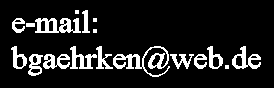
zurück zur Mintron-Seite